Så här ändrar du DNS-serverns inställningar i Mac OS X
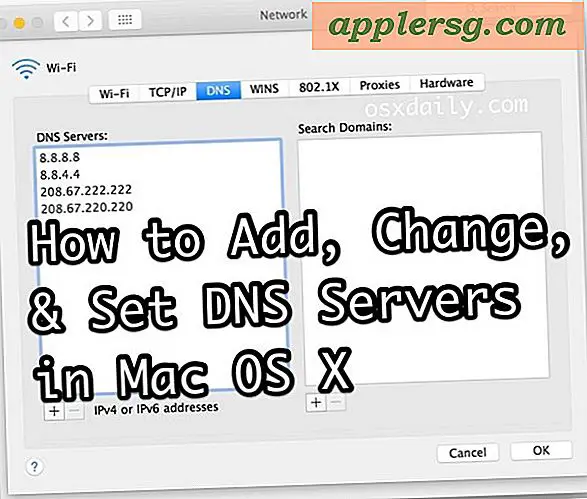
Att ha lämpliga DNS-inställningar är avgörande för att en Mac ska kunna få tillgång till internetdomäner, oavsett om det är en webbplats som http://osxdaily.com eller en fjärrserver. DNS, som står för Domain Name Server, översätter i huvudsak numeriska IP-adresser till de läsbara domänerna som de flesta internetanvändare känner till, och därmed utan korrekt fungerande DNS-servrar kommer du ofta att stöta på DNS-sökfel eller långsammare än förväntad åtkomst.
Medan de flesta internetleverantörer erbjuder egna DNS-servrar, och de flesta Mac-datorer använder DNS från DHCP eller en Wi-Fi-router, vill Mac-användare ibland ändra DNS-inställningar till anpassade servrar, kanske för bättre prestanda eller för felsökningsändamål. Detta uppnås enkelt i MacOS och Mac OS X som vi kommer att beskriva i detta genomgång.
Lägga till, redigera och justera DNS-serverns inställningar i Mac OS X
- Gå till Apple-menyn och välj "Systeminställningar"
- Välj "Network" kontrollpanelen, välj ditt nätverksgränssnitt från vänster sida ("Wi-Fi" eller "Ethernet" till exempel) och klicka sedan på knappen "Advanced" i nedre högra hörnet av nätverksfönstret
- Välj fliken "DNS" längst upp på skärmen
- För att lägga till en ny DNS-server: klicka på [+] plus-knappen
- Så här redigerar du en befintlig DNS-server: klicka två gånger på den DNS-IP-adress du vill ändra
- Så här tar du bort en DNS-server: välj en IP-adress för DNS-servern och klicka sedan på [-] minus-knappen eller tryck på delete-tangenten
- När du har gjort ändringar i DNS-inställningarna klickar du på "OK" -knappen
- Klicka nu på "Ansök" för att DNS-ändringar ska träda i kraft, stäng av systeminställningar som vanligt


De högsta DNS-servrarna kommer att nås först, så du vill sätta de bästa serverns servrar nära toppen av listan för bästa resultat. I de ovanstående skärmbilden är Google DNS-servrar (8.8.8.8 och 8.8.4.4) placerade ovanför OpenDNS-servrarna, vilka båda är snabbare än Internetleverantörer som tillhandahåller DNS-servrar som bestäms av NameBench för den här nätverksmiljön.
Beroende på vad du gör och varför du ändrar DNS-inställningar, kanske du vill spola DNS-cacheminnet för att ändringarna ska träda i kraft, det här är särskilt sant när du redigerar värdfilen. Mac-användare kan rensa DNS-cachar i OS X El Capitan och nyare med det här kommandot, och för specifika Yosemite-versioner med det här kommandot, och till och med tidigare versioner av OS X med detta. Dessutom kan du behöva sluta och omstarta några program för att DNS-ändringar ska överföras till dem.
Avancerade Mac-användare kan också justera DNS från kommandoraden i Mac OS X, men det är uppenbarligen lite mer tekniskt än att bara ändra inställningarna via nätverksinställningspanelen. Och självklart kan de på den mobila sidan av saker ändra DNS i iOS också om det behövs.












